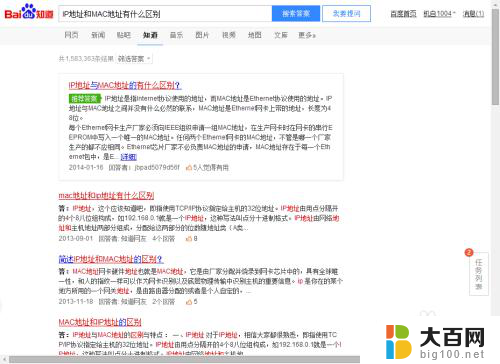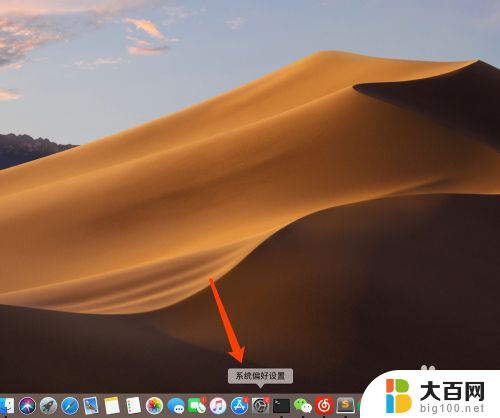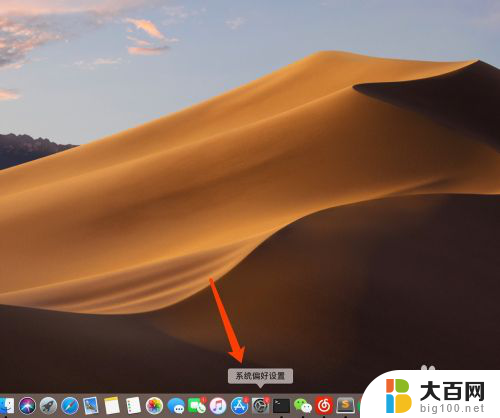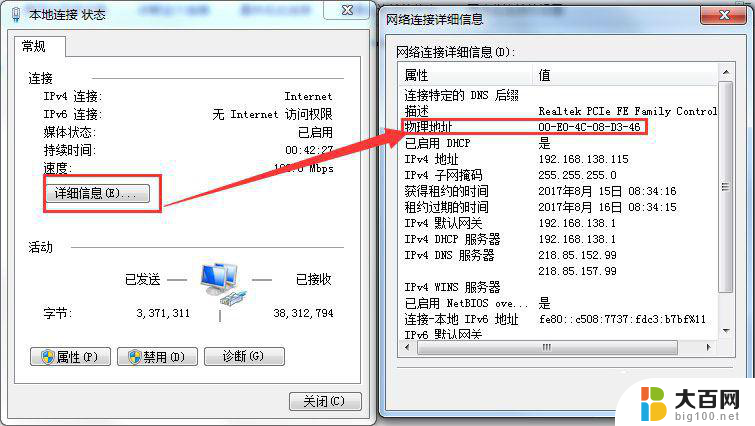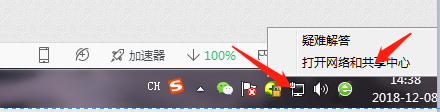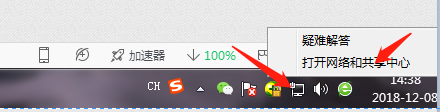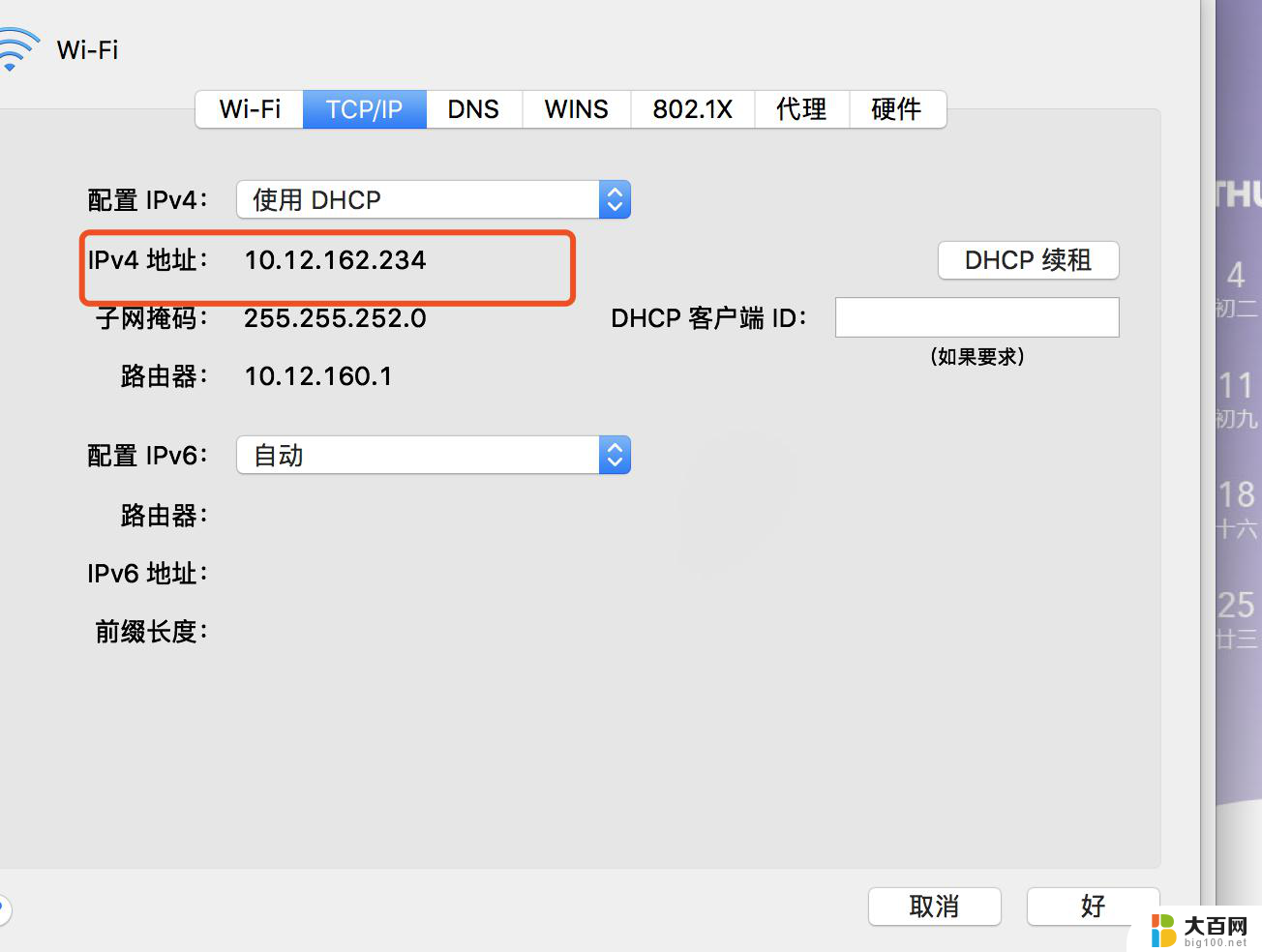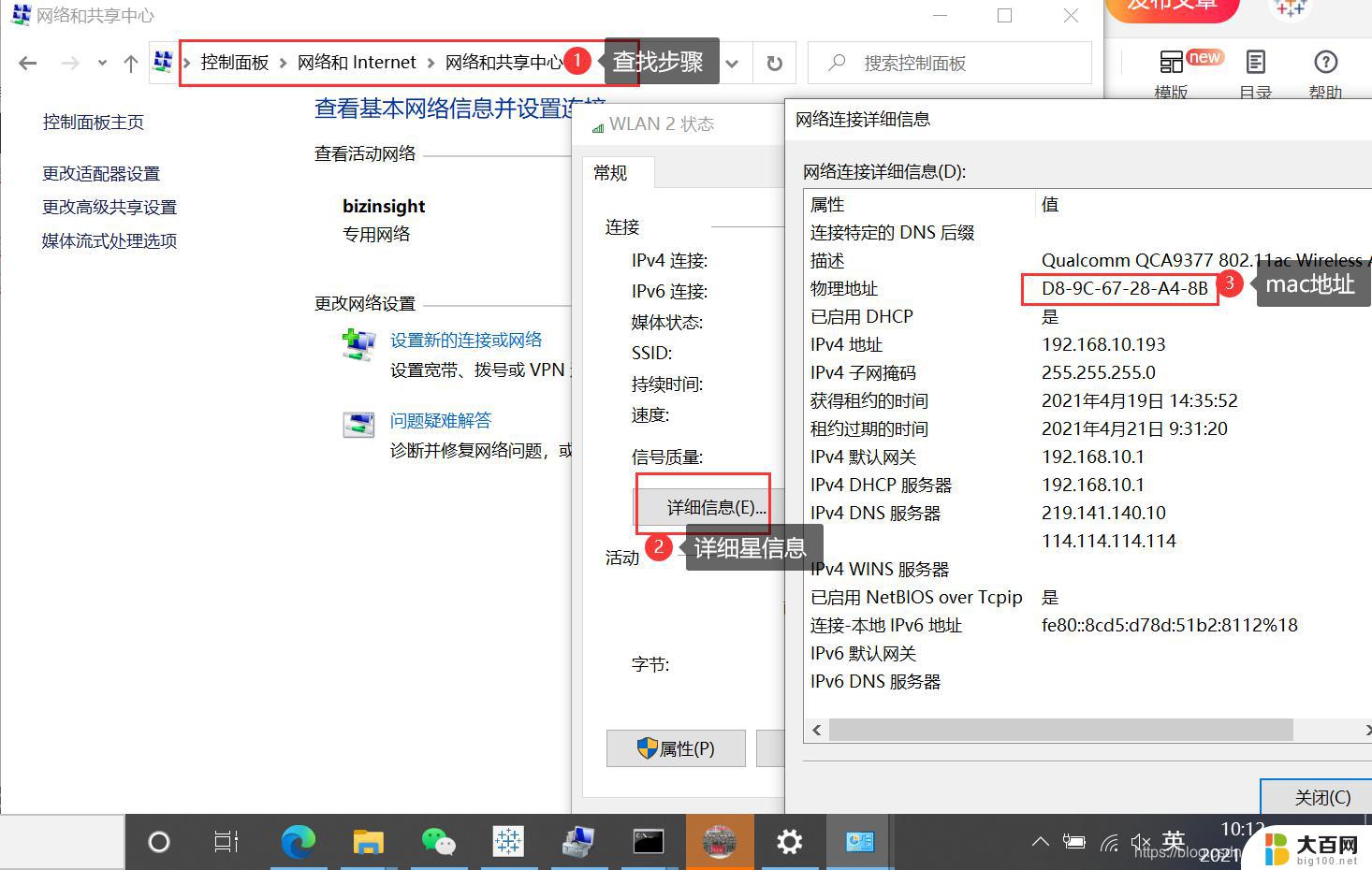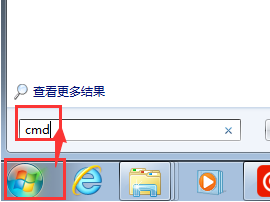怎么查找电脑mac地址 怎样找到电脑的MAC地址
更新时间:2024-04-09 17:40:48作者:jiang
在日常使用电脑的过程中,我们经常需要查找电脑的MAC地址,MAC地址是网络设备的唯一标识符,通过查找MAC地址可以帮助我们解决网络连接问题、管理网络安全等。怎么查找电脑的MAC地址呢?一般来说可以通过操作系统的网络设置界面或者命令行工具来查找。在Windows系统中,可以在控制面板的网络和共享中心中找到;在Mac系统中,可以在系统偏好设置的网络选项中找到。通过这些简单的步骤,我们就可以轻松找到电脑的MAC地址。
方法如下:
1.打开电脑后点击右下方的wifi图标,如下图所示。
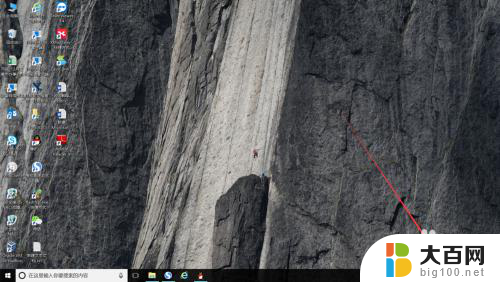
2.然后在弹出的面板中点击【网络与Internet设置】选项,如下图所示。
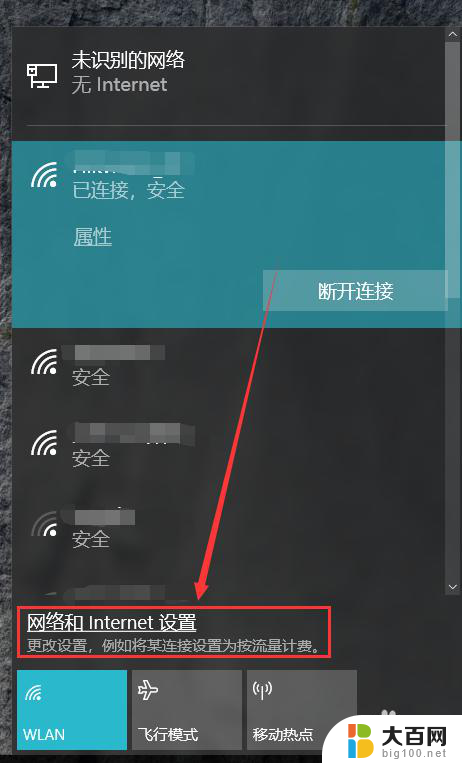
3.接着点击状态栏右侧的【更改适配器选项】,如下图所示。
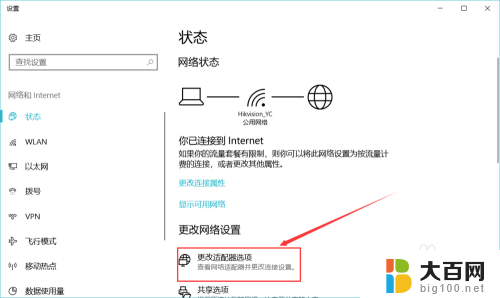
4.然后在弹出的新的窗口中鼠标左键双击WLAN或者任意一个以太网,如下图所示。
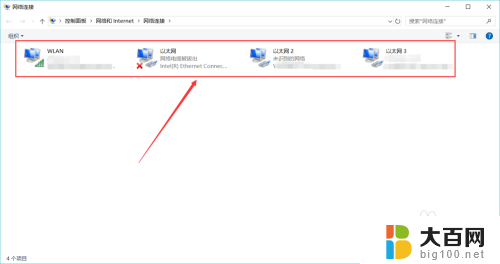
5.接着在弹出的小窗口中点击左下方的【详细信息】,如下图所示。
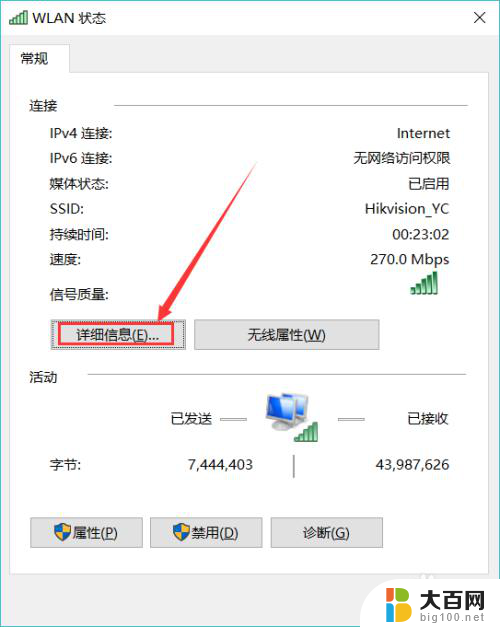
6.最后在弹出的窗口中的物理地址就是我们所要找的MAC地址了,如下图所示。
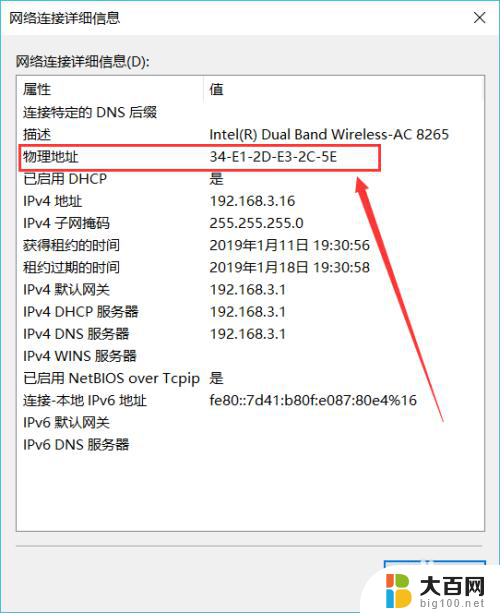
以上是查找电脑Mac地址的方法,如果有不清楚的用户,可以参考以上步骤进行操作,希望对大家有所帮助。